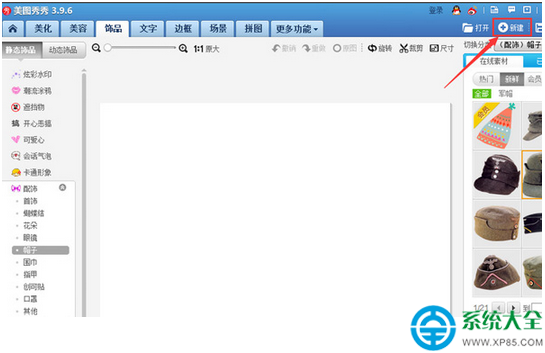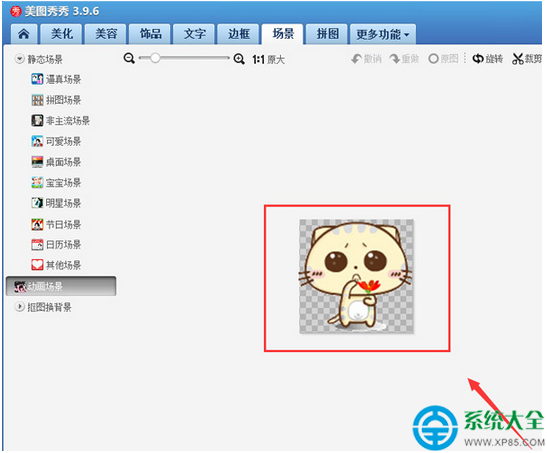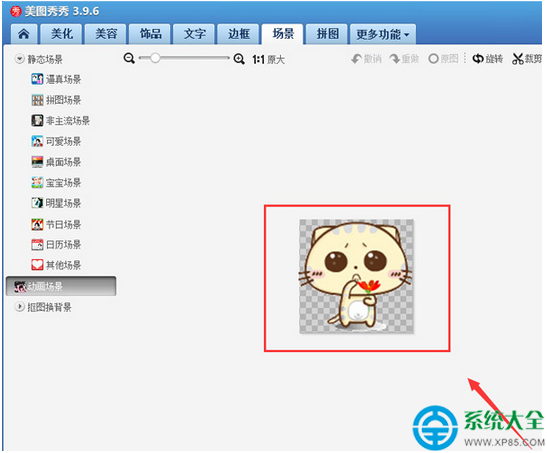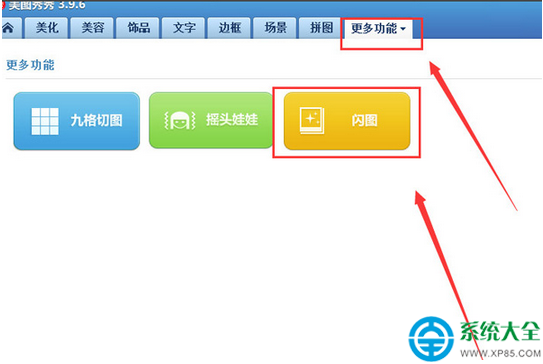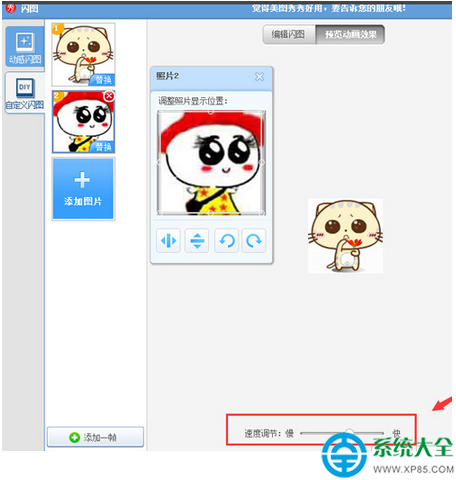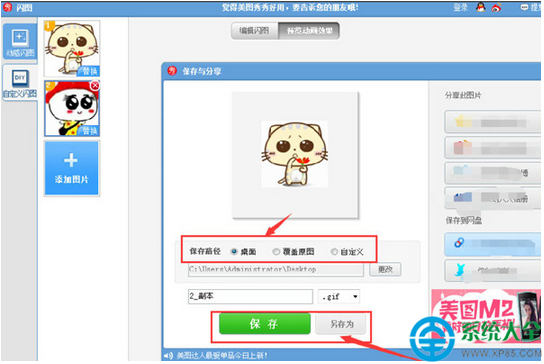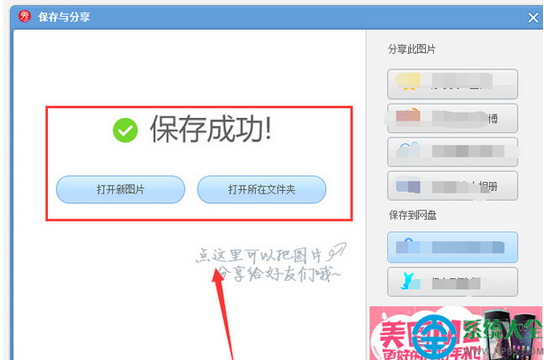在聊天過程中,用戶都會感覺到出現了很多DIY的gif表情,這使得聊天過程變得幽默搞笑。那這些有趣的GIF表情在哪兒制作?怎麼制作呢?下面我們就分享一下美圖秀秀制作搞笑圖片的教程。
1、第一步,打開美圖秀秀,打開之後,我們再點擊上面的【新建】命令;就會看到如下圖所示
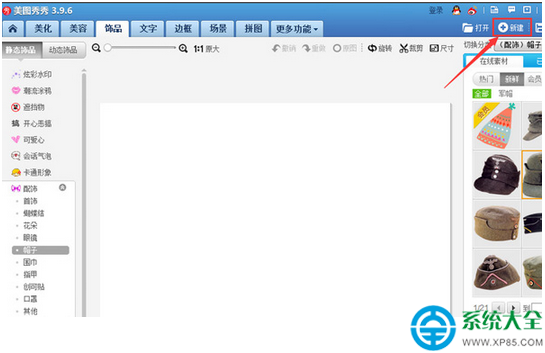
2、新建好文檔以後,我們繼續點擊上面的【打開】命令;找到之前准備好的圖片素材即可
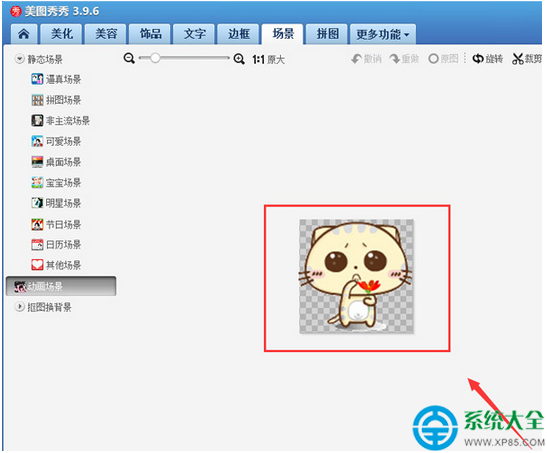
3、點擊確認之後,我們就會看到文檔上就會出現一個【圖片素材】這就是我們需要的那個素材
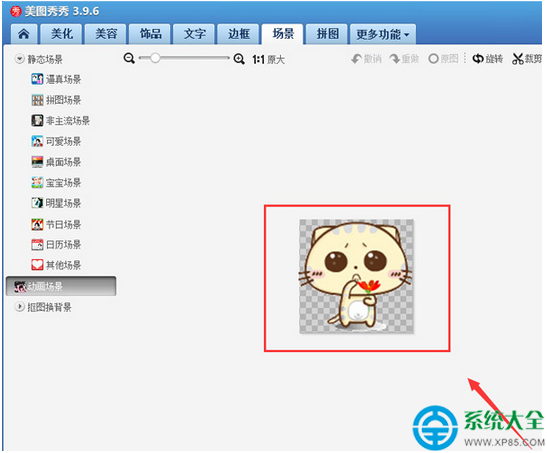
4、接著我們在點擊上面的【更多功能】,這時我們就會看到一個【閃圖】的字樣
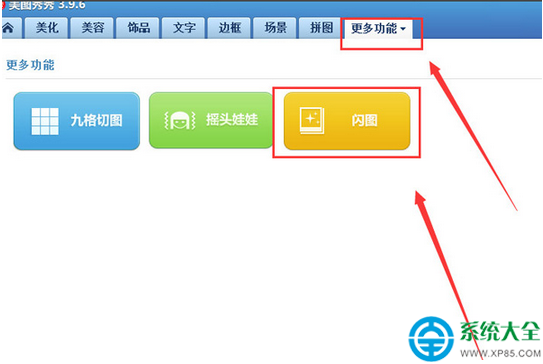
5、點擊閃圖就會進入另一個界面;便看到【自定義閃圖】,提示我添加關鍵幀

6、點擊【添加關鍵幀】這時就會出現,要我們添加圖片,我們找到好圖片之後,下面會有一個速度針的調節
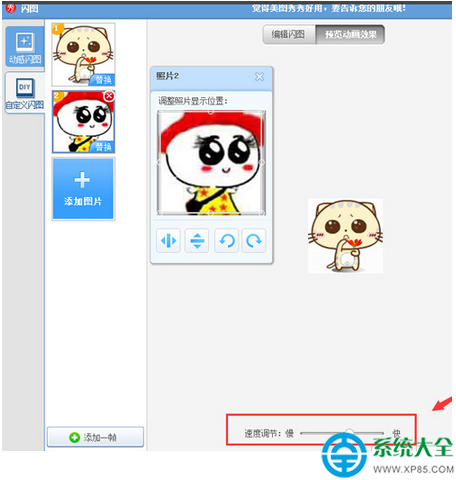
7、調節好每一針的速度之後,就可以點擊下面的保存了。保存的同時,可以選擇保存的路徑
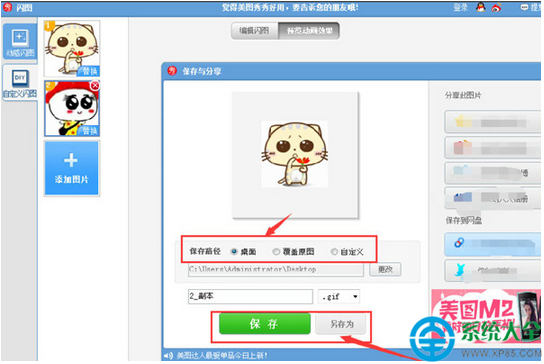
8、最後,都調節好之後,點擊保存,會彈出一個【保存成功】的界面,此時,就成功的做好GIF圖片了
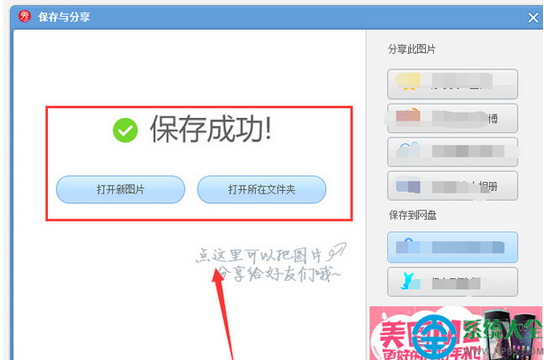
美圖秀秀官方最新綠色版下載:http://www.xp85.com/html/meitu.html